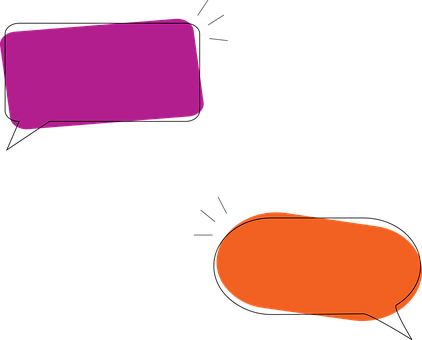こんにちは、ちゃぴです。

そんな疑問にお答えします。
この記事を読めば吹き出しの表示方法が理解できます。
全体の流れ
step1:メニューの『AFFINGER管理』で事前設定
step2:記事ページで表示
たったの2ステップで簡単です。
では、順番に説明しますね。
まずはstep1から。
補足)私はClassic Editorのプラグインを入れています。
step1:メニューの『AFFINGER管理』で事前設定
まずはじめに事前設定を行います。
実施内容は以下2点。
・アイコン名の入力
・アイコン画像のアップロード
この処理を行う画面は
『AFINGER管理』→『会話アイコン』

補足)登録人数は8人までです。
step2:記事ページで表示
記事ページで『タグ』→『会話ふきだし』からstep1で設定した任意のアイコンを選択。
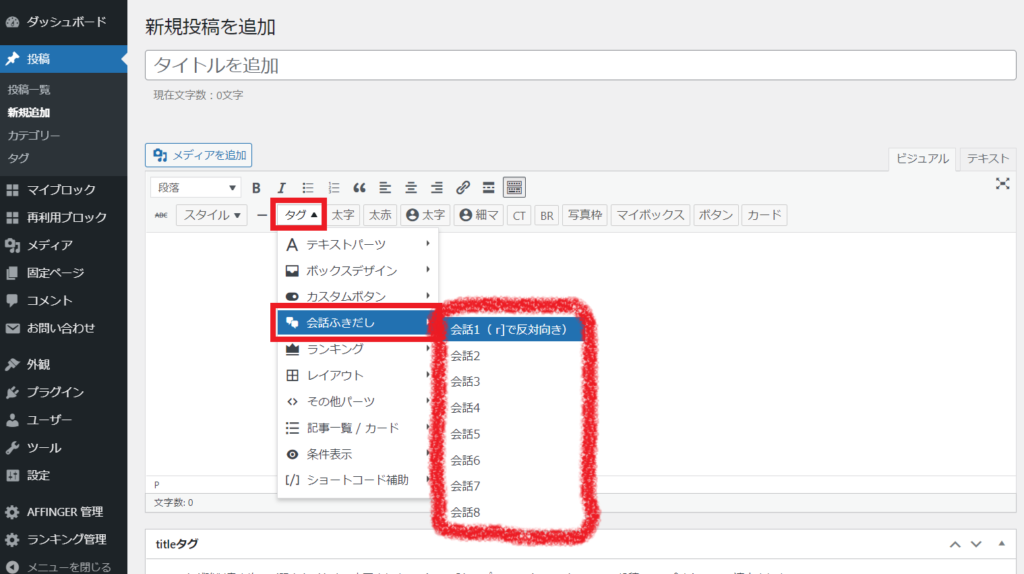
任意のアイコンを選択すると以下の画面になります。
(ここでは会話1を選択した場合を表示しています。)
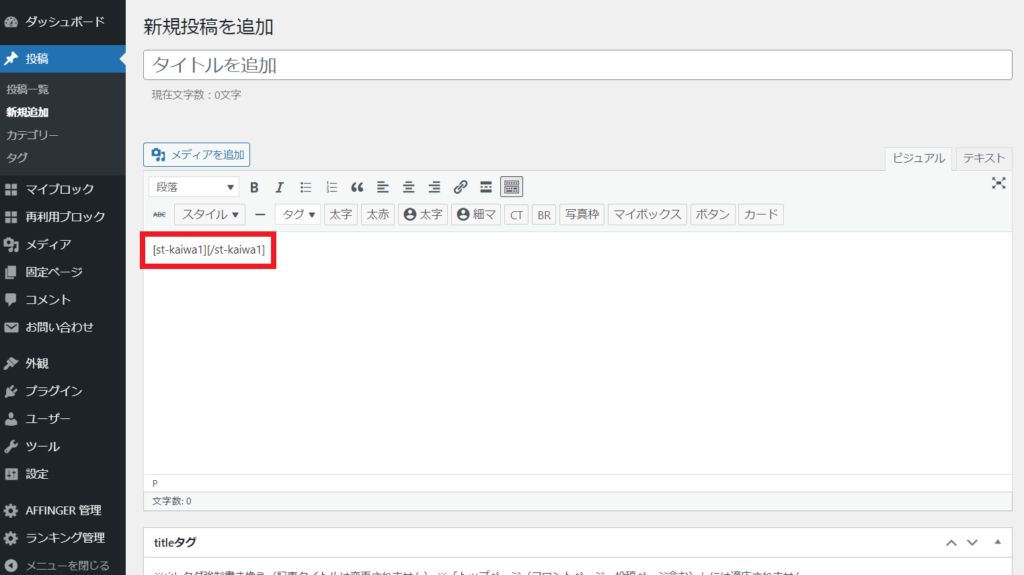
上画像の赤枠部拡大は以下
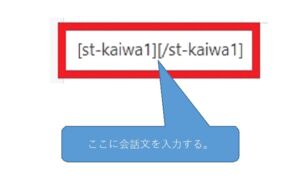
会話文入力例)

上記のように入力した後、プレビューを確認すると以下のようになります。

以上で会話ふきだしの表示方法説明はおしまいです。
皆さんのお役に立てれば幸いです。
最後まで読んでいただき、ありがとうございました。
以上です。